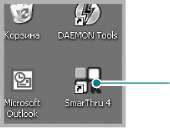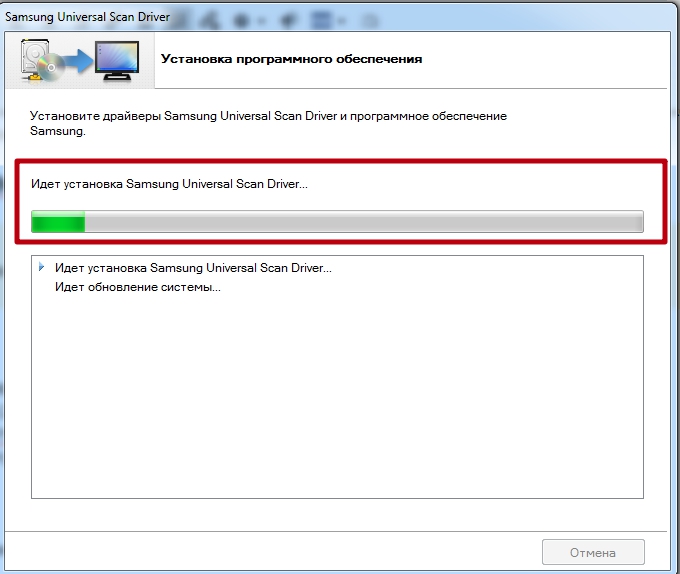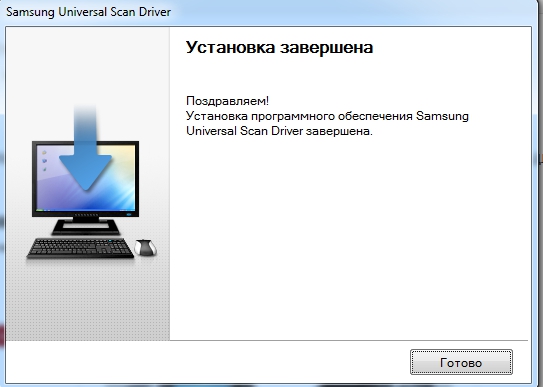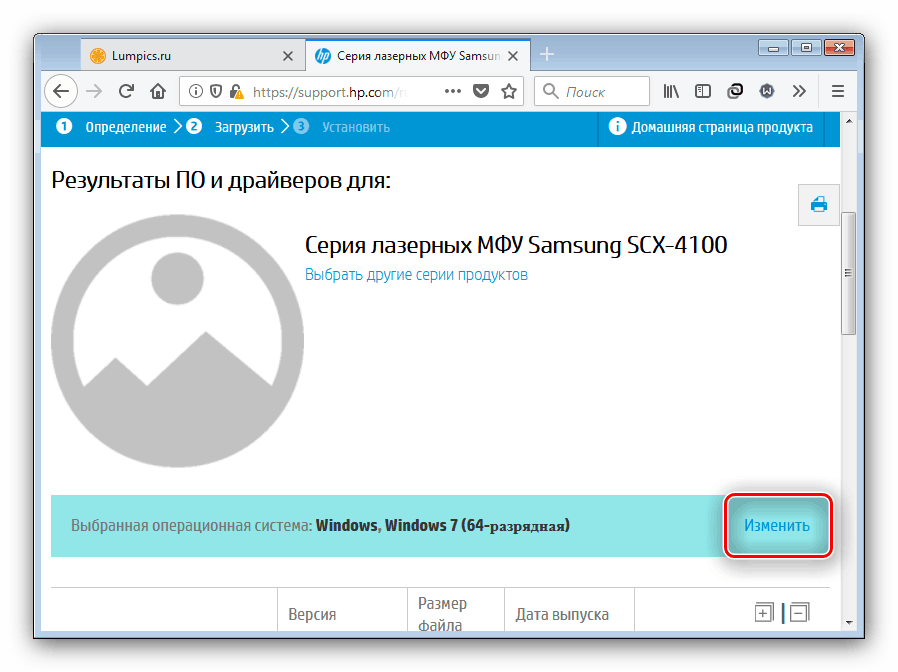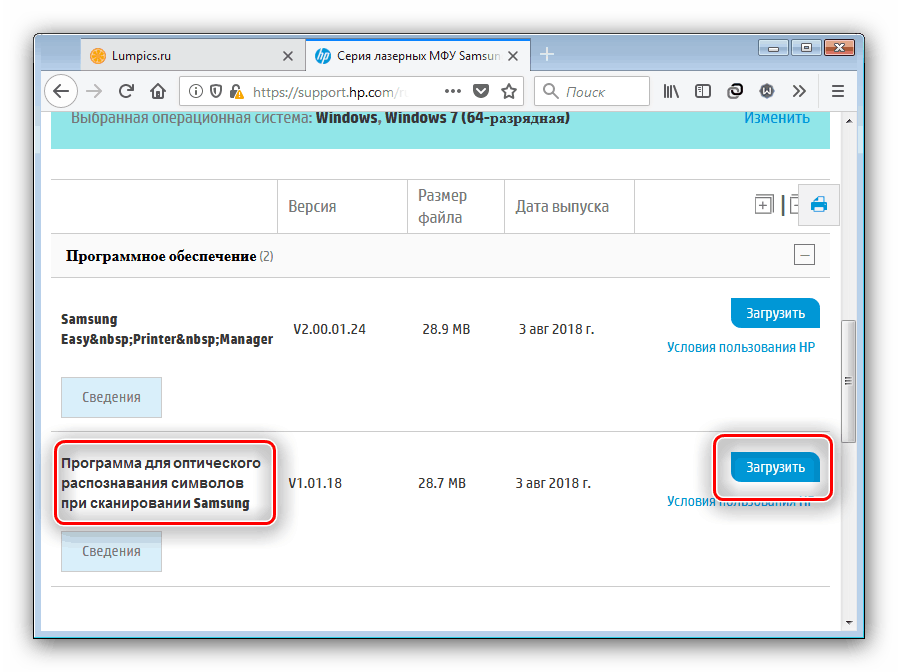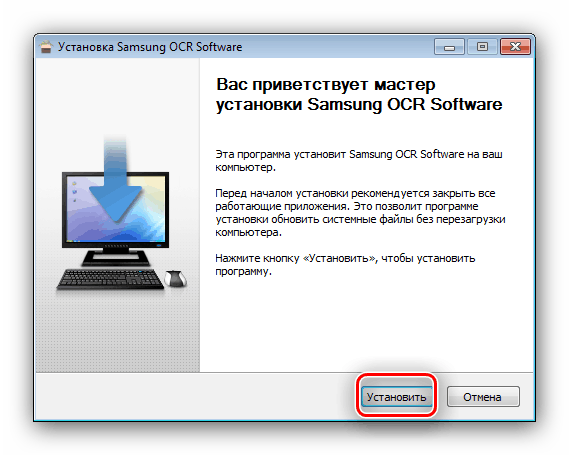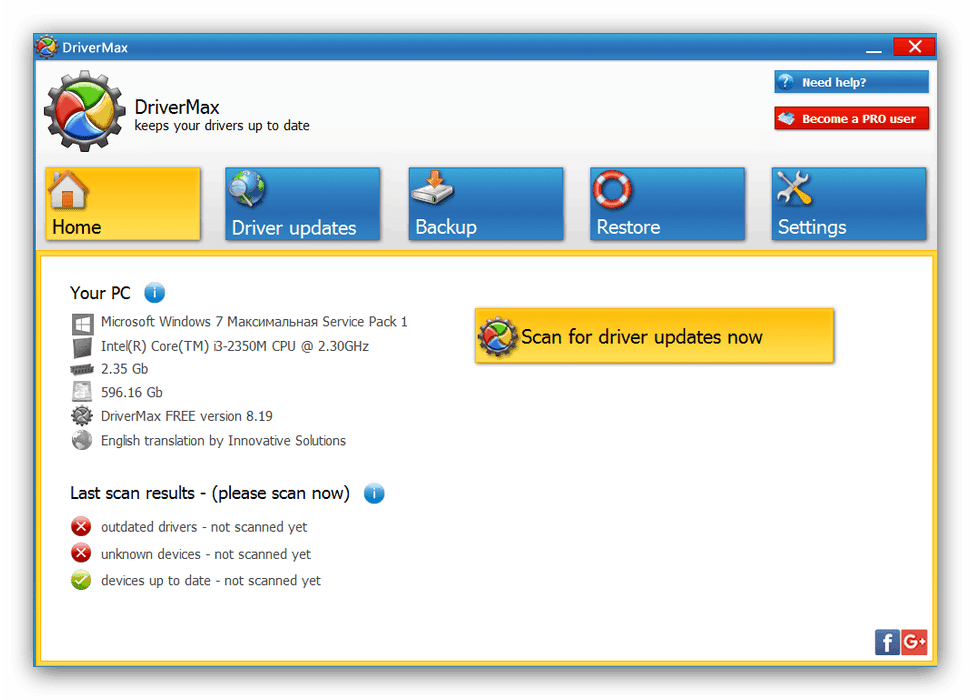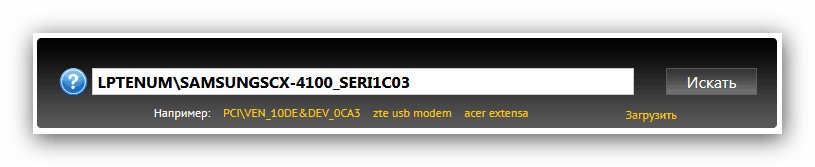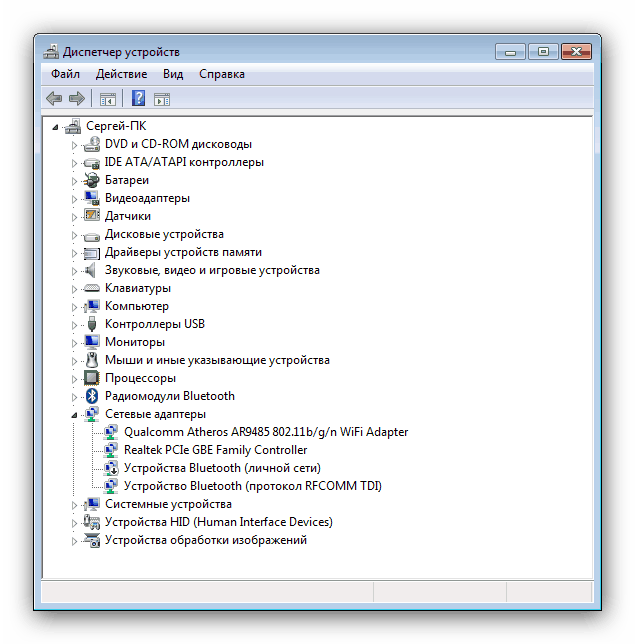как сканировать на самсунг scx 4100 на виндовс 10
Сканирование на Samsung SCX 4100
Сканирование позволяет преобразовывать изображения и текст в цифровой формат. После этого изображения можно отправлять по электронной почте, размещать на веб-узле или использовать для создания документов, которые можно напечатать с помощью программного обеспечения Samsung SmarThru.
Основные операции сканирования
Он обеспечивает два способа сканирования.
• Сканирование с помощью программы Samsung SmarThru. Запустите программу SmarThru и откройте окно «Scan To», чтобы начать сканирование.
• Сканирование с помощью программного обеспечения, поддерживающего интерфейс TWAIN. Можно воспользоваться другими приложениями, включая Adobe PhotoDeluxe и Adobe Photoshop.
• Для сканирования необходимо установить драйвер.
• Сканирование осуществляется через порт LPT или USB, назначенный порту принтера.
Сканирование с помощью программы Samsung SmarThru
Программное обеспечение Samsung SmarThru расширяет возможности. Сканирование с SmarThru — просто удовольствие.
Чтобы начать сканирование с помощью программы SmarThru:
1 Устройство и компьютер должны быть правильно подключены друг к другу и включены.
2 Откройте крышку стекла экспонирования.
3 Положите исходный документ на стекло лицевой стороной вниз и выровняйте по направляющим меткам в левом верхнем углу стекла.
4 Закройте крышку стекла экспонирования.
5 Если программа Samsung SmarThru установлена, найдите значок SmarThru 4 на рабочем столе. Дважды щелкните значок SmarThru 4.
Дважды щелкните этот значок.
Откроется окно программы SmarThru 4.
Функция сканирования изображения с последующим сохранением результата в памяти приложения или в папке, отправкой по электронной почте или публикацией на веб-узле (как сдать картридж дорого, где скупка картриджей, куда дороже сдать картриджи дорого, склад скупка картриджей дорого, куда продать картриджи просроченные дорого, скупка оригинальных картриджей оптом, продать в скупку, сдать новые оригинальные картриджи цена, продать на выкуп, сдать партией в скупку дорого).
Функция редактирования изображения, сохраненного как графический файл, с последующим переносом его в выбранное приложение или в папку, отправкой по электронной почте или публикацией на веб-узле.
Функция копирования с профессиональным качеством. Обеспечивает создание черно-белых или цветных копий изображений (если поддерживает этот режим) и настройку параметров копирования.
Функция печати ранее сохраненных изображений. Обеспечивает печать черно-белых или цветных изображений (если поддерживает этот режим) и настройку параметров печати.
6 Нажмите кнопку Сканирование. В окне «SmarThru 4» появится панель меню Сканирование.
Щелкните для просмотра справки.
Настройте параметры сканирования.
Меню Сканирование предоставляет следующие возможности.
Сканирование изображения и сохранение результата в приложении. Позволяет просканировать изображение, оценить результат в окне предварительного просмотра и перенести полученные данные в выбранное приложение.
Сканирование изображения и отправка его по электронной почте. Позволяет отсканировать изображение, оценить результат в окне предварительного просмотра и отправить полученные данные по электронной почте.
Сканирование изображения и сохранение результатов в папке. Позволяет отсканировать изображение, оценить результат в окне предварительного просмотра и сохранить полученные данные в выбранной папке.
Сканирование изображения и распознавание текста. Позволяет отсканировать изображение, оценить результат в окне предварительного просмотра и отправить полученные данные в программу оптического распознавания символов.
— Рекомендуемые параметры сканирования для оптического распознавания символов
— Разрешение: 200 или 300 точек на дюйм
— Тип изображения: Mono (черно-белое)
Сканирование изображения, оценка результата в окне предварительного просмотра и публикация полученных данных на веб-узле в виде файла заданного формата.
Настройка параметров основных функций меню Сканирование. Позволяет настроить параметры функций Приложение, Электронная почта, Распознавание и Веб-сайт.
Щелкните значок нужной функции.
В программе SmarThru 4 будет открыто окно выбранной функции. Настройте параметры сканирования.
Чтобы начать сканирование, нажмите кнопку Сканирование.
Чтобы отменить задание сканирования, нажмите кнопку Отмена на панели управления.
Сканирование с использованием программного обеспечения, поддерживающего интерфейс TWAIN
Для сканирования необходимо использовать приложения, поддерживающие интерфейс TWAIN, например, Adobe PhotoDeluxe или Adobe Photoshop. Перед началом сканирования укажите в приложении многофункциональный аппарат в качестве источника TWAIN.
Процесс сканирования состоит из нескольких этапов.
• Поместите фотографию или страницу на стекло экспонирования.
• Откройте приложение (например, PhotoDeluxe или Photoshop).
• Откройте окно TWAIN и задайте параметры сканирования.
• Отсканируйте документ и сохраните полученное изображение.
В процессе сканирования изображения выполняйте инструкции в окне программы.
NET.Гаджет
Сканирование на Samsung SCX 4100 Сканирование позволяет преобразовывать изображения и текст в цифровой формат. Вследствии этого изображения конечно отправлять по электронной почте, размещать на веб-узле
Сканирование позволяет преобразовывать изображения и текст в цифровой формат. После этого изображения можно отправлять по электронной почте, размещать на веб-узле или использовать для создания документов, которые можно напечатать с помощью программного обеспечения Samsung SmarThru.
Основные операции сканирования
Он обеспечивает два способа сканирования.
Сканирование с помощью программы Samsung SmarThru. Запустите программу SmarThru и откройте окно «Scan To», чтобы начать сканирование.
Сканирование с помощью программного обеспечения, поддерживающего интерфейс TWAIN. Можно воспользоваться другими приложениями, включая Adobe PhotoDeluxe и Adobe Photoshop.
Для сканирования необходимо установить драйвер.
Сканирование осуществляется через порт LPT или USB, назначенный порту принтера.
Сканирование с помощью программы Samsung SmarThru
Программное обеспечение Samsung SmarThru расширяет возможности. Сканирование с SmarThru — просто удовольствие.
Чтобы начать сканирование с помощью программы SmarThru:
1 Устройство и компьютер должны быть правильно подключены друг к другу и включены.
2 Откройте крышку стекла экспонирования.
3 Положите исходный документ на стекло лицевой стороной вниз и выровняйте по направляющим меткам в левом верхнем углу стекла.
4 Закройте крышку стекла экспонирования.
5 Если программа Samsung SmarThru установлена, найдите значок SmarThru 4 на рабочем столе. Дважды щелкните значок SmarThru 4.
Дважды щелкните этот значок.
Откроется окно программы SmarThru 4.
Как сканировать с принтера на компьтер
Извините и не судите строго Первое видео.
Сканер Самсунг Scx 4100 Драйвер
Сканер Самсунг Scx 4100 Драйвер
Функция сканирования изображения с последующим сохранением результата в памяти приложения или в папке, отправкой по электронной почте или публикацией на веб-узле.
Функция редактирования изображения, сохраненного как графический файл, с последующим переносом его в выбранное приложение или в папку, отправкой по электронной почте или публикацией на веб-узле.
Функция копирования с профессиональным качеством. Обеспечивает создание черно-белых или цветных копий изображений (если поддерживает этот режим) и настройку параметров копирования.
Функция печати ранее сохраненных изображений. Обеспечивает печать черно-белых или цветных изображений (если поддерживает этот режим) и настройку параметров печати.
6 Нажмите кнопку Сканирование. В окне «SmarThru 4» появится панель меню Сканирование.
Щелкните для просмотра справки.
Настройте параметры сканирования.
Меню Сканирование предоставляет следующие возможности.
Сканирование изображения и сохранение результата в приложении. Позволяет просканировать изображение, оценить результат в окне предварительного просмотра и перенести полученные данные в выбранное приложение.
Сканирование изображения и отправка его по электронной почте. Позволяет отсканировать изображение, оценить результат в окне предварительного просмотра и отправить полученные данные по электронной почте.
Сканирование изображения и сохранение результатов в папке. Позволяет отсканировать изображение, оценить результат в окне предварительного просмотра и сохранить полученные данные в выбранной папке.
Сканирование изображения и распознавание текста. Позволяет отсканировать изображение, оценить результат в окне предварительного просмотра и отправить полученные данные в программу оптического распознавания символов.
Сканирование изображения, оценка результата в окне предварительного просмотра и публикация полученных данных на веб-узле в виде файла заданного формата.
Настройка параметров основных функций меню Сканирование. Позволяет настроить параметры функций Приложение, Электронная почта, Распознавание и Веб-сайт.
Щелкните значок нужной функции.
В программе SmarThru 4 будет открыто окно выбранной функции. Настройте параметры сканирования.
Чтобы начать сканирование, нажмите кнопку Сканирование.
Чтобы отменить задание сканирования, нажмите кнопку Отмена на панели управления.
Сканирование с использованием программного обеспечения, поддерживающего интерфейс TWAIN
Для сканирования необходимо использовать приложения, поддерживающие интерфейс TWAIN, например, Adobe PhotoDeluxe или Adobe Photoshop. Перед началом сканирования укажите в приложении многофункциональный аппарат в качестве источника TWAIN.
Процесс сканирования состоит из нескольких этапов.
Поместите фотографию или страницу на стекло экспонирования.
Откройте приложение (например, PhotoDeluxe или Photoshop).
Откройте окно TWAIN и задайте параметры сканирования.
Отсканируйте документ и сохраните полученное изображение.
В процессе сканирования изображения выполняйте инструкции в окне программы.
Драйвера для принтера и сканера Самсунг SCX 4100 под Виндовс
Здесь можно скачать драйвер Samsung SCX 4100 для Windows 7, 10 и других версий ОС бесплатно по «прямым» ссылкам с сайта компании производителя. Для правильной установки программного обеспечения рекомендуем использовать нашу инструкцию. К загрузке доступно ПО для принтера и сканера по отдельности.
Универсальный для МФУ
Так как отдельного файла под ОС Виндовс 10 нет, то рекомендуется применять универсальный пакет.
Для печати
Инструкция по установке:
Для сканирования
Установка производится еще проще, чем печатающего устройства. Запустите скачанный файл, ничего не меняя согласитесь со всеми требования «мастера» инсталляции, начнется копирование файлов.
Понадобится немного времени. А после появления окна о завершении можно начинать сканировать.
Для принтера
Инструкция по инсталляции ПО:
Для сканера
При установке, кроме выбора языка, каких-либо других настроек не требуется.
Драйвера для сканера МФУ Samsung SCX-4100
Скачиваем драйвера для сканера Samsung SCX-4100
Рассматриваемое устройство вышло на рынок около 10 лет назад, что уже подразумевает трудности с получением служебного ПО к нему. Проблема усугубляется тем, что корпорация Самсунг не так давно продала подразделение принтеров компании Hewlett-Packard, но, к сожалению, не передала им полный пакет драйверов конкретно к данной серии МФУ. Нынешний владелец, впрочем, предложил некоторую альтернативу в виде универсальной утилиты. Кроме неё, получить ПО можно и некоторыми сторонними способами, о которых мы обязательно упомянем.
Способ 1: Страница поддержки устройства
Как было упомянуто выше, на официальном сайте HP непосредственно драйвера для сканера отсутствуют, но поддержка устройства тем не менее продолжается, уже в виде универсального приложения для сканирования.
Внимание! Перед началом установки обязательно подключите устройство к компьютеру!
Далее нажмите «Установить».
Данный способ не всегда гарантирует положительный результат, особенно на уже неактуальных версиях Виндовс. В этом случае воспользуйтесь одним из методов, представленных далее.
Способ 2: Установщики драйверов от сторонних разработчиков
Если невозможно получить программное обеспечение официальным способом, на помощь приходят сторонние решения. Самое простое из них – использование программы-драйверпака: как правило, в базе данных подобных приложений присутствуют недоступные на официальных сайтах компоненты.
Из всех представленных приложений наиболее обширным архивом драйверов обладает DriverMax, потому мы советуем воспользоваться именно этой программой. Она не лишена недостатков, но преимущество в виде большой базы данных позволяет игнорировать минусы.
Способ 3: ИД многофункционального принтера
Для устаревших устройств очень эффективен метод поиска программного обеспечения по идентификатору оборудования – для Samsung SCX-4100 он выглядит так:
В Сети можно найти массу ресурсов, предназначенных для загрузки драйверов с помощью ID, а с детальным алгоритмом процедуры можете ознакомиться в материале ниже.
Способ 4: Системные инструменты
Можно также попробовать загрузку драйвера с «Центра обновлений Windows» посредством «Диспетчера устройств» — процедура не представляет собой ничего сложного.
Вынуждены отметить, что наиболее эффективен данный метод на Windows 7 и старше, поскольку драйвера, представленные в «Центре обновлений…», могут не работать на актуальных версиях редмондской ОС.
Заключение
Как видим, получение драйверов для сканера Samsung SCX-4100 — задача весьма непростая, с очень ограниченным количеством решений. В качестве альтернативы можем также предложить воспользоваться одной из программ для сканирования документов: как правило, они не зависят от драйверов и позволяют добиться базовой работоспособности компонента.
Помимо этой статьи, на сайте еще 12397 инструкций.
Добавьте сайт Lumpics.ru в закладки (CTRL+D) и мы точно еще пригодимся вам.
Отблагодарите автора, поделитесь статьей в социальных сетях.
Инструкция и руководство для Samsung SCX-4100 на русском
О руководстве пользователя
В руководстве пользователя приведена информация о настройке многофункционального
устройства и установке поставляемого с ним программного обеспечения. Кроме того,
представлены инструкции по использованию устройства в качестве копировального аппарата,
сканера и принтера, по обслуживанию устройства, а также по поиску и устранению
В руководстве содержатся также общие сведения о работе с многофункциональным
приложением. Программа Samsung SmarThru позволяет сканировать и редактировать
изображения, а также сканировать документы в целях копирования и отправки по электронной
почте с компьютера.
Данное руководство предназначено только для ознакомления. Любая информация, содержащаяся
в руководстве, может быть изменена без предупреждения. Компания Samsung Electronics
не несет ответственности за какие бы то ни было изменения, прямые или косвенные,
произошедшие в результате или в связи с использованием данного руководства.
© 2004 Samsung Electronics Co., Ltd. Все права защищены.
• SCX-4100 и эмблема Samsung являются товарными знаками компании
Samsung Electronics Co., Ltd.
• PCL и PCL 6 являются товарными знаками компании Hewlett-Packard.
• Microsoft, Windows, Windows 9x, Windows Me, Windows 2000, Windows NT 4.0
и Windows XP являются охраняемыми товарными знаками корпорации Майкрософт.
• PostScript 3, Adobe Acrobat Reader, Adobe PhotoDeluxe и Adobe Photoshop являются
товарными знаками корпорации Adobe System, Inc.
• Остальные торговые марки и названия изделий являются товарными знаками
соответствующих компаний или организаций.
If you have any s or questions regarding Samsung products,
the SAMSUNG customer care center.
Customer Care Center
0860 7267864 (SAMSUNG)
Customer Care Center
Правила техники безопасности и меры предосторожности
Во избежание возникновения пожара, поражения электрическим током или получения
травмы при эксплуатации устройства соблюдайте меры предосторожности.
1. Внимательно изучите все инструкции.
2. Следуйте общим правилам эксплуатации электрических устройств.
3. Обратите внимание на предупреждения и инструкции, содержащиеся в надписях
на самом устройстве и в прилагаемой к нему документации.
4. Если инструкция по эксплуатации противоречит требованиям безопасности,
следуйте правилам безопасности. Возможно, инструкция по эксплуатации была
неправильно понята. Если противоречие между инструкциями разрешить не
удается, обратитесь к продавцу устройства или в службу технической поддержки.
5. Перед чисткой устройства отсоедините его от сети электропитания. Не пользуйтесь
чистящими жидкостями и аэрозолями. Для чистки устройства можно применять
только влажную ткань.
6. Не размещайте устройство на неустойчивых тележках, подставках или столах.
Падение устройства может причинить серьезный ущерб.
7. Никогда не размещайте устройство на отопительных устройствах, нагревателях,
кондиционерах, вентиляционных каналах или вблизи них.
8. Не ставьте никакие предметы на шнур питания. Размещайте устройство таким
образом, чтобы нельзя было наступить на кабели устройства.
9. Электрическая нагрузка на розетки и шнуры питания не должна превышать
допустимую для этих устройств. Иначе может уменьшиться производительность
и возникнет угроза пожара и поражения электрическим током.
10. Не позволяйте домашним животным грызть шнур электропитания и интерфейсные
кабели для подключения к компьютеру.
11. Избегайте попадания в устройство посторонних предметов через отверстия
в корпусе устройства. Они могут вызвать замыкание электрических цепей под
высоким напряжением, что может привести к пожару или поражению электрическим
током. Избегайте попадания жидкостей внутрь устройства или на него.
12. Устройство может быть оснащено тяжелой крышкой, прижимающей документ
во время сканирования для повышения качества изображения. В этом случае
после размещения документа на стекле экспонирования закройте прижимную
крышку. Это следует делать медленно, придерживая крышку рукой, пока она
не опустится на место.
13. Не разбирайте устройство во избежание поражения электрическим током. Если
требуется ремонт, обратитесь в службу технической поддержки. Эксплуатация
устройства с открытыми или снятыми крышками опасна, в том числе из-за угрозы
поражения электрическим током. Неправильная сборка устройства может вызвать
поражение электрическим током при последующей эксплуатации.
14. В перечисленных ниже случаях следует немедленно отсоединить устройство
от компьютера и сети электропитания и обратиться за помощью к техническому
• Поврежден шнур питания, разъемы или кабель для подключения к компьютеру.
• В устройство попала жидкость.
• Устройство облили водой, или оно попало под дождь.
• Устройство работает неправильно, хотя инструкции соблюдались точно.
• Устройство уронили, или на его корпусе видны повреждения.
• Производительность устройства внезапно значительно изменилась.
15. Пользуйтесь только теми органами управления устройством, которые описаны
в инструкциях по эксплуатации. Использование других органов управления
устройством может привести к его повреждению, устранение которого и
восстановление работоспособности устройства потребуют вмешательства
16. Не пользуйтесь устройством во время грозы. Существует риск поражения
молнией. По возможности отсоединяйте устройство от сети электропитания во
17. При печати большого количества копий поверхность выходного лотка может
нагреться. Не прикасайтесь к этой поверхности сами и следите, чтобы к ней
не прикасались дети.
18. СОХРАНЯЙТЕ ЭТИ ИНСТРУКЦИИ.
Scx 4100 как сканировать windows 10
Сканирование на Samsung SCX 4100
Сканирование позволяет преобразовывать изображения и текст в цифровой формат. После этого изображения можно отправлять по электронной почте, размещать на веб-узле или использовать для создания документов, которые можно напечатать с помощью программного обеспечения Samsung SmarThru.
Основные операции сканирования
Он обеспечивает два способа сканирования.
• Сканирование с помощью программы Samsung SmarThru. Запустите программу SmarThru и откройте окно «Scan To», чтобы начать сканирование.
• Сканирование с помощью программного обеспечения, поддерживающего интерфейс TWAIN. Можно воспользоваться другими приложениями, включая Adobe PhotoDeluxe и Adobe Photoshop.
• Для сканирования необходимо установить драйвер.
• Сканирование осуществляется через порт LPT или USB, назначенный порту принтера.
Сканирование с помощью программы Samsung SmarThru
Программное обеспечение Samsung SmarThru расширяет возможности. Сканирование с SmarThru — просто удовольствие.
Чтобы начать сканирование с помощью программы SmarThru:
1 Устройство и компьютер должны быть правильно подключены друг к другу и включены.
2 Откройте крышку стекла экспонирования.
3 Положите исходный документ на стекло лицевой стороной вниз и выровняйте по направляющим меткам в левом верхнем углу стекла.
4 Закройте крышку стекла экспонирования.
5 Если программа Samsung SmarThru установлена, найдите значок SmarThru 4 на рабочем столе. Дважды щелкните значок SmarThru 4.
Дважды щелкните этот значок.
Откроется окно программы SmarThru 4.
Функция сканирования изображения с последующим сохранением результата в памяти приложения или в папке, отправкой по электронной почте или публикацией на веб-узле (как сдать картридж дорого, где скупка картриджей, куда дороже сдать картриджи дорого, склад скупка картриджей дорого, куда продать картриджи просроченные дорого, скупка оригинальных картриджей оптом, продать в скупку, сдать новые оригинальные картриджи цена, продать на выкуп, сдать партией в скупку дорого).
Функция редактирования изображения, сохраненного как графический файл, с последующим переносом его в выбранное приложение или в папку, отправкой по электронной почте или публикацией на веб-узле.
Функция копирования с профессиональным качеством. Обеспечивает создание черно-белых или цветных копий изображений (если поддерживает этот режим) и настройку параметров копирования.
Функция печати ранее сохраненных изображений. Обеспечивает печать черно-белых или цветных изображений (если поддерживает этот режим) и настройку параметров печати.
6 Нажмите кнопку Сканирование. В окне «SmarThru 4» появится панель меню Сканирование.
Щелкните для просмотра справки.
Настройте параметры сканирования.
Меню Сканирование предоставляет следующие возможности.
Сканирование изображения и сохранение результата в приложении. Позволяет просканировать изображение, оценить результат в окне предварительного просмотра и перенести полученные данные в выбранное приложение.
Сканирование изображения и отправка его по электронной почте. Позволяет отсканировать изображение, оценить результат в окне предварительного просмотра и отправить полученные данные по электронной почте.
Сканирование изображения и сохранение результатов в папке. Позволяет отсканировать изображение, оценить результат в окне предварительного просмотра и сохранить полученные данные в выбранной папке.
Сканирование изображения и распознавание текста. Позволяет отсканировать изображение, оценить результат в окне предварительного просмотра и отправить полученные данные в программу оптического распознавания символов.
— Рекомендуемые параметры сканирования для оптического распознавания символов
— Разрешение: 200 или 300 точек на дюйм
— Тип изображения: Mono (черно-белое)
Сканирование изображения, оценка результата в окне предварительного просмотра и публикация полученных данных на веб-узле в виде файла заданного формата.
Настройка параметров основных функций меню Сканирование. Позволяет настроить параметры функций Приложение, Электронная почта, Распознавание и Веб-сайт.
Щелкните значок нужной функции.
В программе SmarThru 4 будет открыто окно выбранной функции. Настройте параметры сканирования.
Чтобы начать сканирование, нажмите кнопку Сканирование.
Чтобы отменить задание сканирования, нажмите кнопку Отмена на панели управления.
Сканирование с использованием программного обеспечения, поддерживающего интерфейс TWAIN
Для сканирования необходимо использовать приложения, поддерживающие интерфейс TWAIN, например, Adobe PhotoDeluxe или Adobe Photoshop. Перед началом сканирования укажите в приложении многофункциональный аппарат в качестве источника TWAIN.
Процесс сканирования состоит из нескольких этапов.
• Поместите фотографию или страницу на стекло экспонирования.
• Откройте приложение (например, PhotoDeluxe или Photoshop).
• Откройте окно TWAIN и задайте параметры сканирования.
• Отсканируйте документ и сохраните полученное изображение.
В процессе сканирования изображения выполняйте инструкции в окне программы.
Драйвера для сканера МФУ Samsung SCX-4100
Скачиваем драйвера для сканера Samsung SCX-4100
Рассматриваемое устройство вышло на рынок около 10 лет назад, что уже подразумевает трудности с получением служебного ПО к нему. Проблема усугубляется тем, что корпорация Самсунг не так давно продала подразделение принтеров компании Hewlett-Packard, но, к сожалению, не передала им полный пакет драйверов конкретно к данной серии МФУ. Нынешний владелец, впрочем, предложил некоторую альтернативу в виде универсальной утилиты. Кроме неё, получить ПО можно и некоторыми сторонними способами, о которых мы обязательно упомянем.
Способ 1: Страница поддержки устройства
Как было упомянуто выше, на официальном сайте HP непосредственно драйвера для сканера отсутствуют, но поддержка устройства тем не менее продолжается, уже в виде универсального приложения для сканирования.
Внимание! Перед началом установки обязательно подключите устройство к компьютеру!
Далее нажмите «Установить».
Данный способ не всегда гарантирует положительный результат, особенно на уже неактуальных версиях Виндовс. В этом случае воспользуйтесь одним из методов, представленных далее.
Способ 2: Установщики драйверов от сторонних разработчиков
Если невозможно получить программное обеспечение официальным способом, на помощь приходят сторонние решения. Самое простое из них — использование программы-драйверпака: как правило, в базе данных подобных приложений присутствуют недоступные на официальных сайтах компоненты.
Из всех представленных приложений наиболее обширным архивом драйверов обладает DriverMax, потому мы советуем воспользоваться именно этой программой. Она не лишена недостатков, но преимущество в виде большой базы данных позволяет игнорировать минусы.
Способ 3: ИД многофункционального принтера
Для устаревших устройств очень эффективен метод поиска программного обеспечения по идентификатору оборудования — для Samsung SCX-4100 он выглядит так:
В Сети можно найти массу ресурсов, предназначенных для загрузки драйверов с помощью ID, а с детальным алгоритмом процедуры можете ознакомиться в материале ниже.
Способ 4: Системные инструменты
Можно также попробовать загрузку драйвера с «Центра обновлений Windows» посредством «Диспетчера устройств» — процедура не представляет собой ничего сложного.
Вынуждены отметить, что наиболее эффективен данный метод на Windows 7 и старше, поскольку драйвера, представленные в «Центре обновлений…», могут не работать на актуальных версиях редмондской ОС.
Заключение
Как видим, получение драйверов для сканера Samsung SCX-4100 — задача весьма непростая, с очень ограниченным количеством решений. В качестве альтернативы можем также предложить воспользоваться одной из программ для сканирования документов: как правило, они не зависят от драйверов и позволяют добиться базовой работоспособности компонента.
Драйвер для Samsung SCX-4100
Windows 2000 / 2003 / 2008 / XP / Vista / 7 / 8 / 8.1 / 10 — универсальные драйвера
Если на вашем компьютере установлены новые версии Windows, тогда рекомендуем использовать эту программу. Скачайте программу, установите ее на свой компьютер и после этого можете скачать драйвер для Samsung SCX-4100.
Windows 2008 / Vista / 7 — драйвер + сканер
Варианты разрядности: x32/x64
Размер драйвера: 10 MB
Windows 98 / ME / 2000 / XP — драйвер + сканер
Варианты разрядности: x32
Размер программы: 5 MB
Как установить драйвер в Windows 10
Все устройства печати компании Samsung требуют предварительной настройки перед началом использования. Как правило, она заключается в установке программного продукта от производителя оборудования. Это достаточно несложный процесс, который может выполнить каждый.
В первую очередь, до начала выполнения инструкции, необходимо подготовить дистрибутив. Для этого переходим по ссылкам, размещенным в статье, чтобы скачать драйвер для принтера Samsung SCX-4100. Находим закачку в папке «Загрузки» и запускаем ее через меню «Открыть».
Первоначально выбираем место установки и копирования файлов программы. Для изменения директории воспользуемся кнопкой «Change…». После выбора, нажимаем «Next».
В приветственном окне мастера установки программного обеспечения не требуется никаких действий, поэтому сразу нажимаем «Далее».
Присоединяем устройство при помощи кабеля из комплекта. Делать это необходимо так, как показано на картинке в окне инсталлера. После завершения не забываем включить питание печатающего устройства. Переходим «Далее».
Программа произведет конфигурацию принтера и его регистрацию в системе. Это займет 2-3 минуты. На финальном этапе снимаем галочку с пункта «Да, я хочу зарегистрироваться» и жмем по «Готово».
Теперь можно попробовать распечатать на принтере текст.
Как отсканировать документ на компьютер с принтера Samsung
Благодаря процессу сканирования можно превращать различные документы в файлы изображения, что расширяет возможность дальнейших действий. Во-первых, этими файлами можно обмениваться с помощью социальных сетей, электронной почты и т. д. Во-вторых, их можно отсылать по факсу (используя для этого линию телефона).
Сканирование документов на современных МФУ, так называемых «все в одном», многофункциональных устройствах, несколько отличается от того, которое был раньше и это связано в первую очередь с модернизацией самих устройств.
Основные требования к сканированию документа на компьютер с МФУ Samsung
Для начала отметим, что такой принтер является многофункциональным агрегатом, который может выполнять функции и принтера, и сканера. Чтобы работать с таким устройством, вам понадобится специальная программа Samsung SmarThru 4.
Итак, первое, что нужно сделать — установить драйвера и приложение Samsung SmarThru 4. Это все есть на диске, который идет в комплекте с принтером. Если диска нет, приложение и драйвер следует загружать только с сайта производителя Samsung.
Если все это уже сделано, то теперь вам нужно удостовериться, что принтер включен и подключен к ПК или ноутбуку. Если у вас возникают с этим трудности и ПК не определяет данное устройство, вы можете обратиться в центр по ремонту принтеров и МФУ Samsung.
Процесс сканирования документов с МФУ Samsung scx 4200, scx 3400 и других моделей
Откройте крышку устройства и приложите над стеклом экспонирования наш документ. Документ должен быть направлен лицевой стороной к стеклу. Закрыв крышку, активируйте программу, о которой говорили, и нажмите на изображении с надписью «Сканирование».
Около окна приложения образуется дополнительная панель, где в меню предлагаются различные варианты и параметры сканирования.
Например, выбрав пункт «Приложение» отсканированный нами источник автоматически будет отправлен в какую-нибудь программу.
Выбрав раздел «Папка» отсканированные файлы будут сохраняться на вашем ПК или ноутбуке.
Папка же «Распознание» подразумевает автоматическую отправку отсканированного документа в программу распознавания текстов.
Определившись с этим пунктом, вам нужно также будет установить цветовые настройки сканируемого файла и в каком он будет формате, а затем просто нажать клавишу «сканировать».
Для сканирования существует большое количество различных способов и приложений. Мы рекомендуем использовать приложение от официального производителя вашего МФУ для полноценной работы.
Вы можете задать вопрос мастерам из нашего сервисного центра, позвонив по телефону или написав свой вопрос на форму обратной связи.
Ваше сообщение отправлено.
Спасибо за обращение.
Возможно вас также заинтересует
Ремонт ноутбуков Samsung за 1 день
Закажите ремонт в нашем сервисном центре, и получите исправное устройство в тот же день, с гарантией до 1 года
Комментарии (0)
Добавить Комментарий
Блог Андрея Ткаченко
вторник, 19 февраля 2013 г.
Сканер Samsung SCX-4100 в Windows 7
Позвонил мне один постоянный клиент. Он обновил дома свой комп. А у него старое лазерное МФУ Samsung SCX-4100. На новом компе, ессно 7-ка. А до этого была XP-шка. Поставили они с сыном на него драйвера, походу еще с комплектного диска. Но работает только принтер. Сканер (через родную программу SmarThru) не сканирует. Зависает сама программа SmarThru.
После этого я мучался еще минут 40. Топтался на месте. Пробовал установить драйвер старого устройства. Вот так (скрин с моей дом. машины, тут нету SCX-4100):
Я не пробовал как это будет работать в FineReader’e, человеку нужно было лишь сканировать и отсылать по почте. Ну и в любом случае, я думаю, можно посканировать в диспетчер изображений, а потом оттуда как jpg’и засунуть все в FineReader.